A través de TCP/IP protocolo, Samba hace posible el intercambio de archivos entre dos sistemas operativos que no comparten la misma arquitectura. A través de CIFS (Sistema común de archivos de Internet ) y PYME (Bloqueo de mensajes del servidor ), este software de código abierto ha facilitado los servicios de uso compartido de archivos e impresoras para las principales distribuciones de sistemas operativos.
[ También te puede interesar:Cómo instalar Samba en RHEL y CentOS Stream ]
Samba es compatible con numerosas plataformas y entornos de sistemas operativos como SunOS 4, OpenBSD, Aix, Solaris 2 y versiones posteriores, Windows y Linux. Los paquetes básicos incluidos en la instalación de Samba son samba-common , samba-cliente y servidor samba .
Instalación de Samba en Rocky Linux
Para instalar un Samba aplicación de software para compartir archivos e impresoras en su Rocky Linux o AlmaLinux , considere usar el dnf administrador de paquetes.
Antes de ejecutar el comando de instalación principal, ejecute una actualización del sistema en el sistema operativo que está utilizando:
$ sudo dnf update
Con su sistema operativo ahora actualizado y actualizado, podemos proceder a instalar samba y sus paquetes relacionados con el siguiente comando.
$ sudo dnf install samba samba-common samba-client
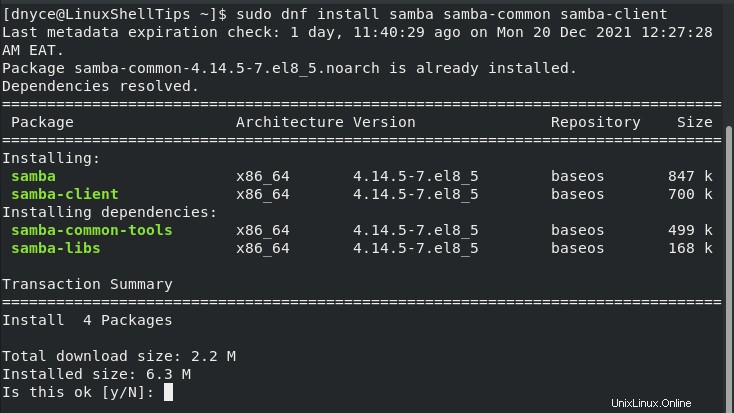
El smb daemon gestiona la transferencia y el uso compartido de archivos mientras nmb es responsable de NetBIOS resolución de nombres. Hace posible que los usuarios accedan, vean y exploren recursos que se pueden compartir.
Para habilitar estos dos demonios, ejecute el siguiente comando:
$ sudo systemctl enable --now {smb,nmb}
Los usuarios remotos deben poder acceder a su máquina configurada con samba para ver, editar o copiar recursos compartidos en relación con sus permisos de usuario designados. Agregar Samba al firewall del sistema permitirá que las computadoras cliente accedan a él.
$ sudo firewall-cmd --permanent --add-service=samba $ sudo firewall-cmd --reload
Creación de un directorio compartido de usuarios de Samba
Los usuarios invitados no necesitan autenticación de contraseña para acceder a archivos compartidos en un servidor Samba. Rastrear [global] sección en el archivo /etc/samba/smb.conf .
$ sudo nano /etc/samba/smb.conf
Cree la entrada:
map to guest = bad user
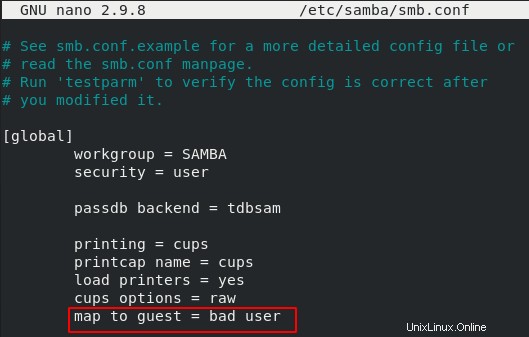
Con esta configuración, cualquier usuario que acceda al servidor Samba con el nombre de usuario nadie accederá a archivos compartibles.
Se necesita una nueva estrofa para definir a qué directorio compartible puede acceder este usuario.
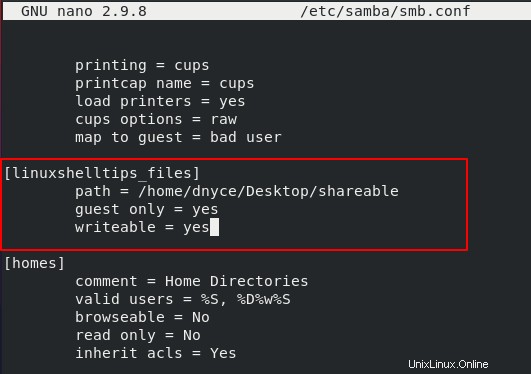
Creación de usuarios de Samba para directorio compartido
Alternativamente, puede solicitar a sus usuarios de Samba que autentiquen con contraseña su acceso a los archivos compartidos. Primero deberá crear un usuario de samba dedicado con las credenciales necesarias.
$ sudo adduser -M samba_user -s /sbin/nologin
Para crear la contraseña de autenticación de usuario necesaria, agregaremos este usuario a la base de datos de Samba.
$ sudo smbpasswd -a samba_user
Para usar este usuario, vuelva a editar /etc/samba/smb.conf archivo de configuración.
$ sudo nano /etc/samba/smb.conf
La nueva entrada guest ok = no requiere que los usuarios de Samba proporcionen un nombre de usuario y una contraseña para acceder a archivos compartidos.
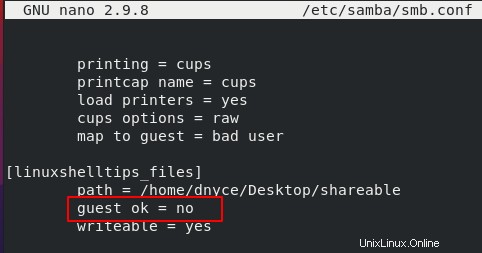
Buscar Samba errores de sintaxis en este archivo de configuración.
$ testparm
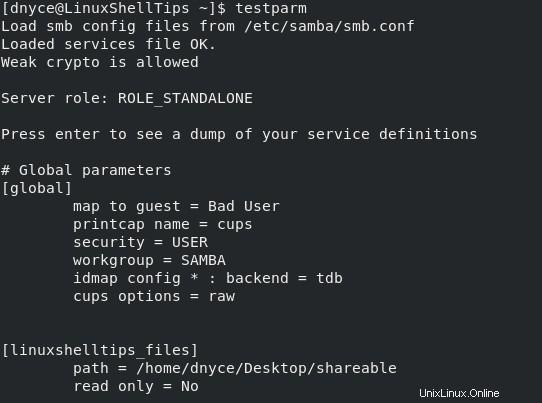
Finalmente, reinicie los dos demonios y verifique su estado.
$ sudo systemctl restart {smb,nmb}
$ sudo systemctl status {smb,nmb}
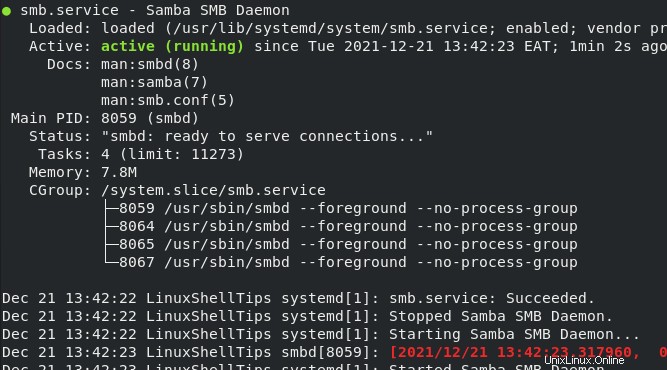
Acceder a los recursos compartidos de Samba desde una máquina con Windows
En su máquina con Windows, inicie sesión y cree un acceso directo desde cualquier lugar y el nombre de este acceso directo debe ser la dirección IP del servidor Samba junto con su nombre compartido llamado "linuxshelltips_files “:
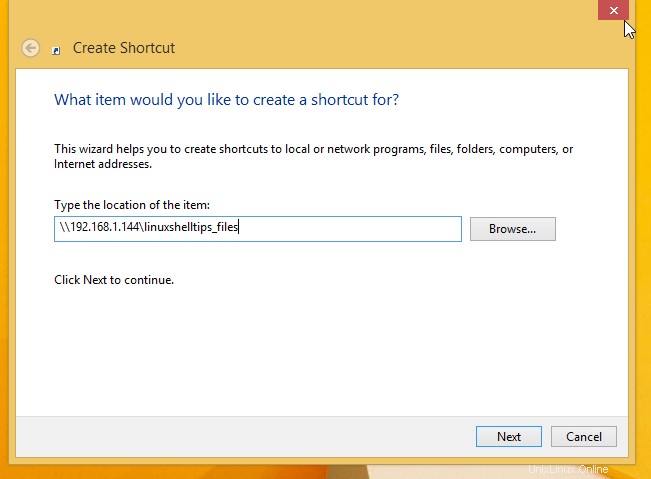
En la siguiente pantalla, haga clic en Finalizar y abra el acceso directo creado y se le pedirá un nombre de usuario y una contraseña de Samba.
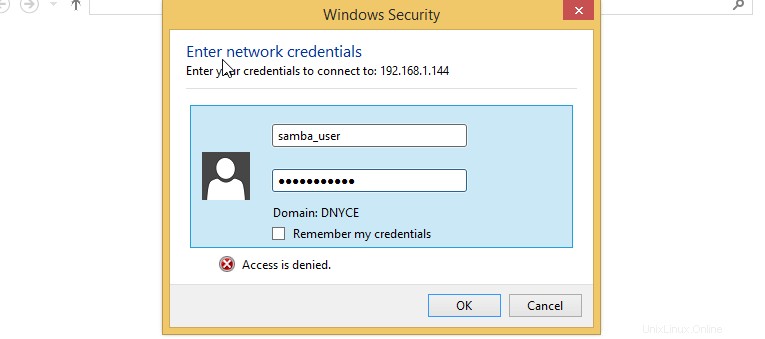
Desde aquí, debería poder acceder a sus archivos compartidos.
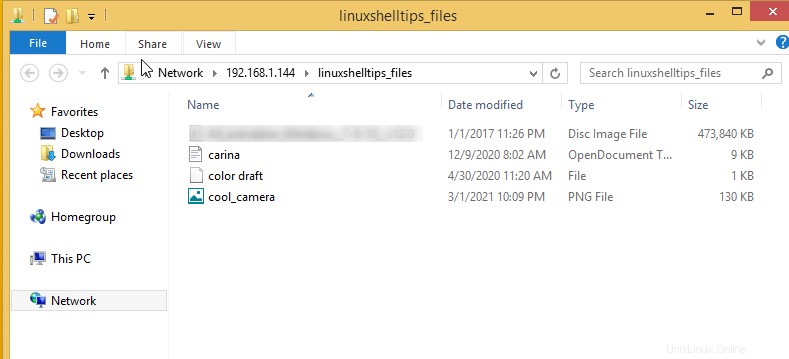
Samba es el puente perfecto para compartir archivos entre sistemas operativos con diferentes arquitecturas de software. Es fácil de configurar, adaptable y expansivo.